电脑版115网盘进入到隐藏模式的方法
时间:2023-10-09 11:10:52作者:极光下载站人气:230
115网盘提供给大家非常便利的备份功能,可以将本地中的大文件上传到115网盘中进行备份处理,大家可以通过这样的网盘可以更好的存放文件,防止文件不见了情况,而在该网盘中,还提供了一个藏模式,你可以在隐身藏模式的页面中进行各种隐私设置以及账户安全的设置等,提供自己的账户安全,以及可以设置一下相关的爱好选项等,而进入隐藏模式需要进行登录密码的设置,下方是关于如何使用电脑版115网盘进入到隐藏模式的具体具体操作方法,如果你需要的情况下可以看看方法教程,希望对大家有所帮助。
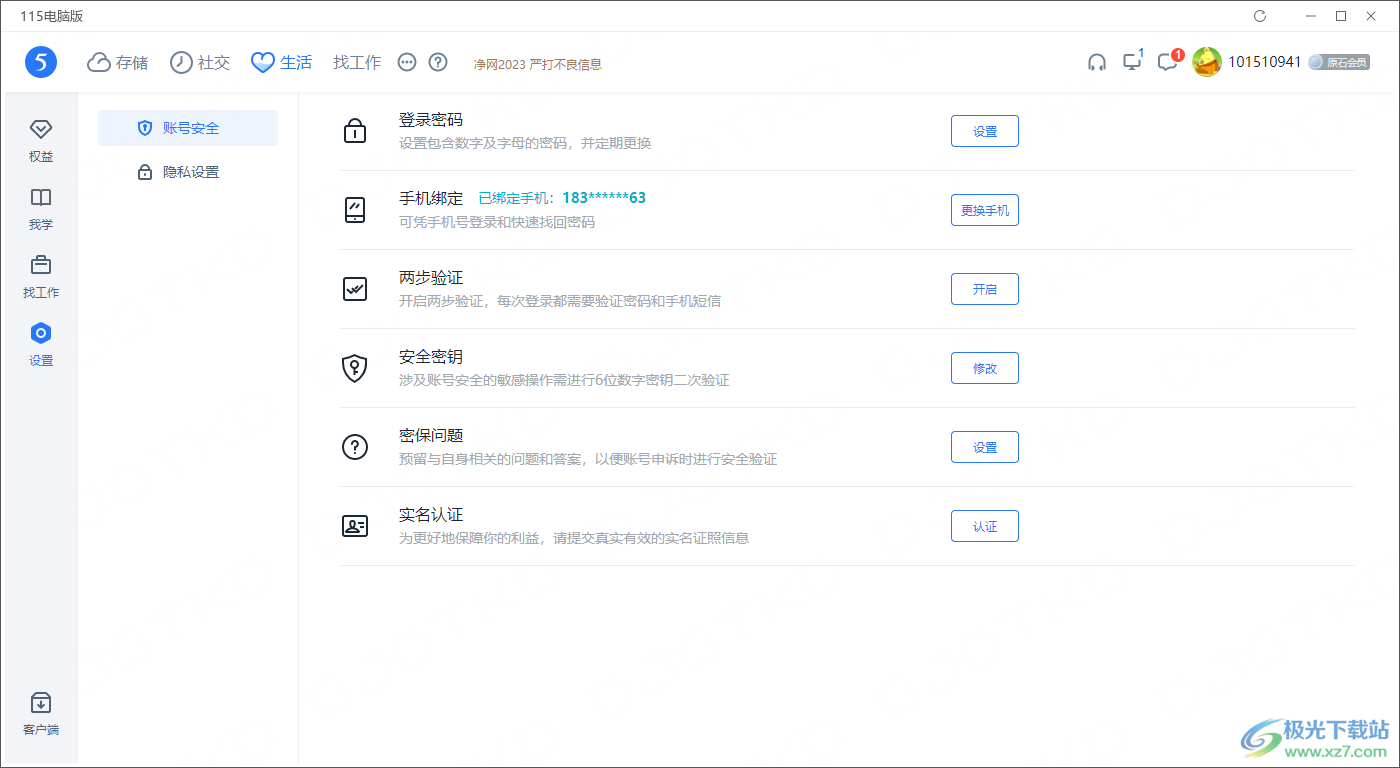
方法步骤
1.首先我们登录电脑版的115网盘,进入到文件首页中,将顶部的【…】图标进行点击。
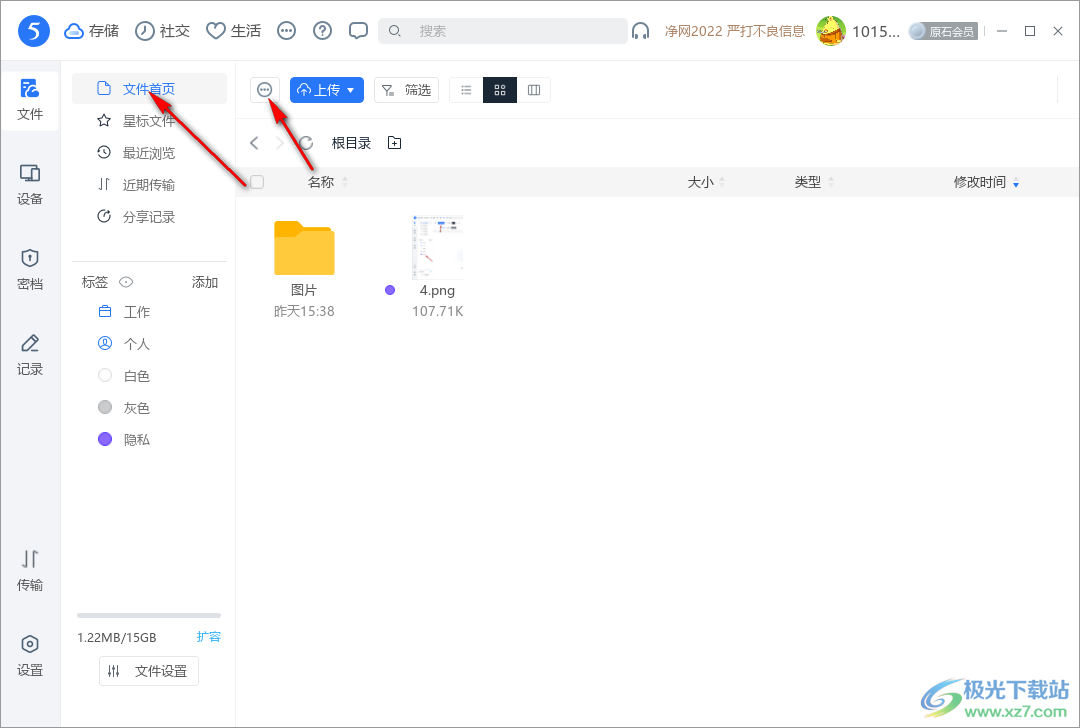
2.随后,即可在该图标的下方弹出两个选项,然后选择其中的【进入隐藏模式】选项。
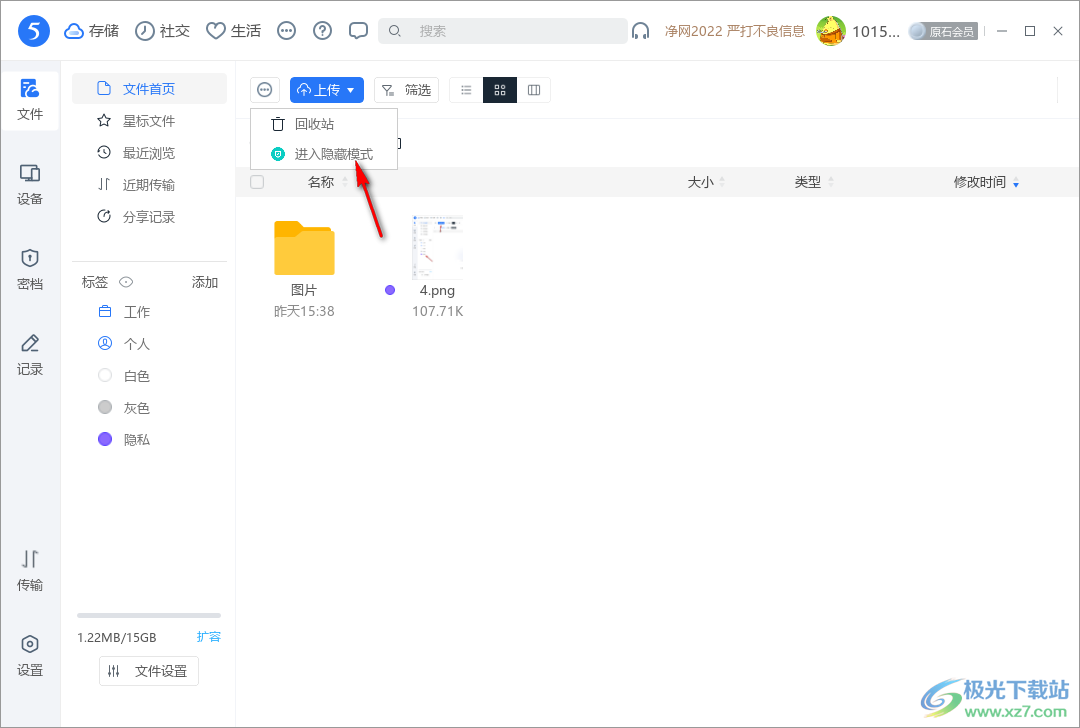
3.随后即可在页面上弹出一个安全提示,我们需要点击【立即设置】按钮进行安全密钥的设置。
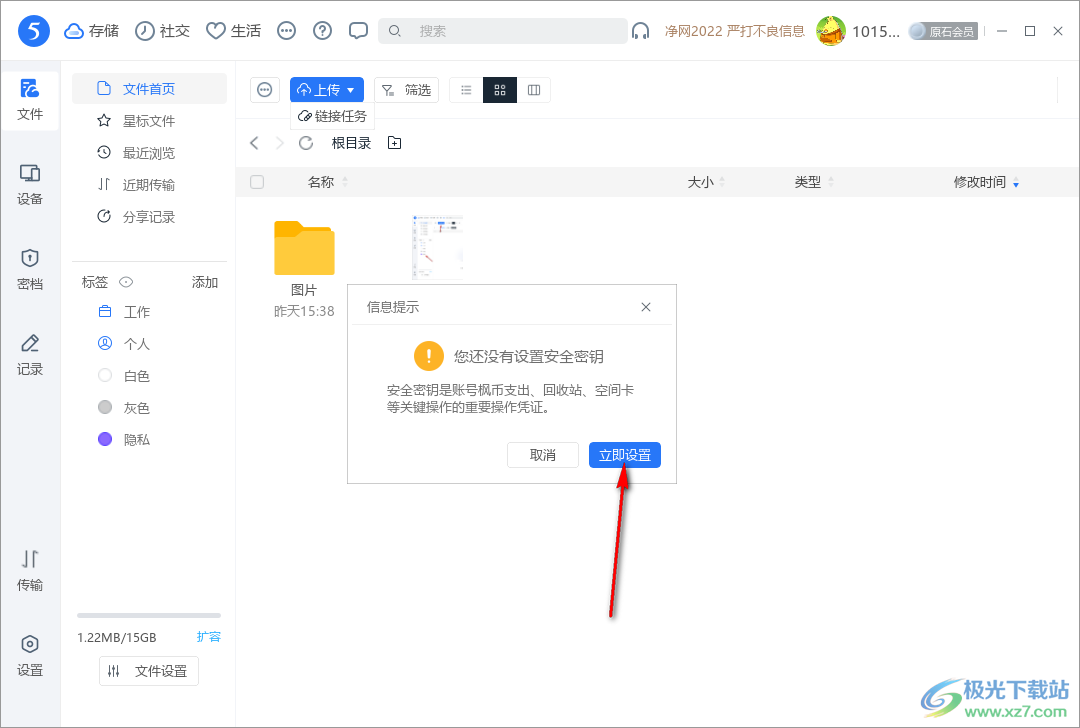
4.接着会弹出一个设置安全密钥的窗口,在该窗口中,需要获取验证码进行密码的设置。
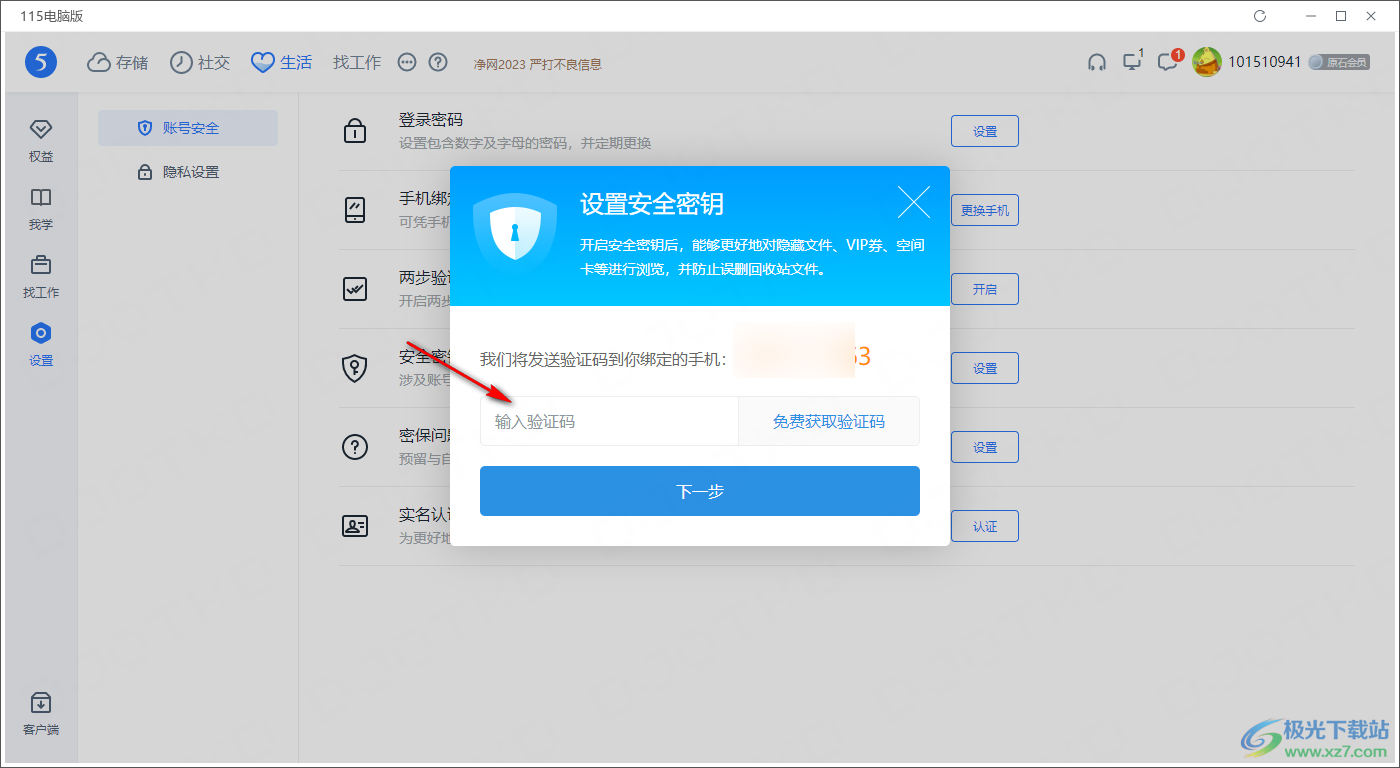
5.当你填入了验证码之后,那么就会进入到下一步窗口中,在该窗口中根据自己的需求进行密码的输入,如图所示。
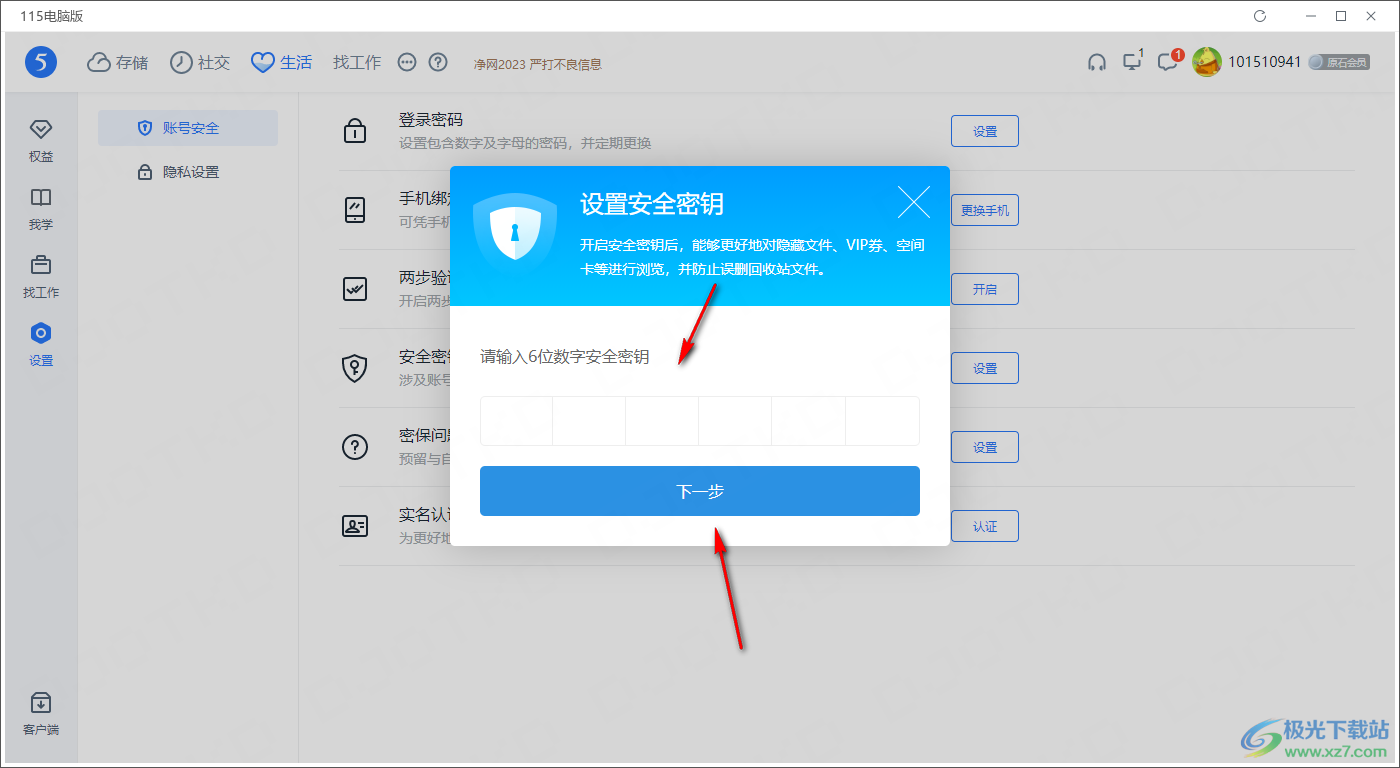
6.进入之后,在打开的窗口中我们可以查看到账户安全的相关选项,可以进行登录密码、手机绑定以及安全密钥或者是实名认证等设置,此外,还可以进行隐私设置等操作。
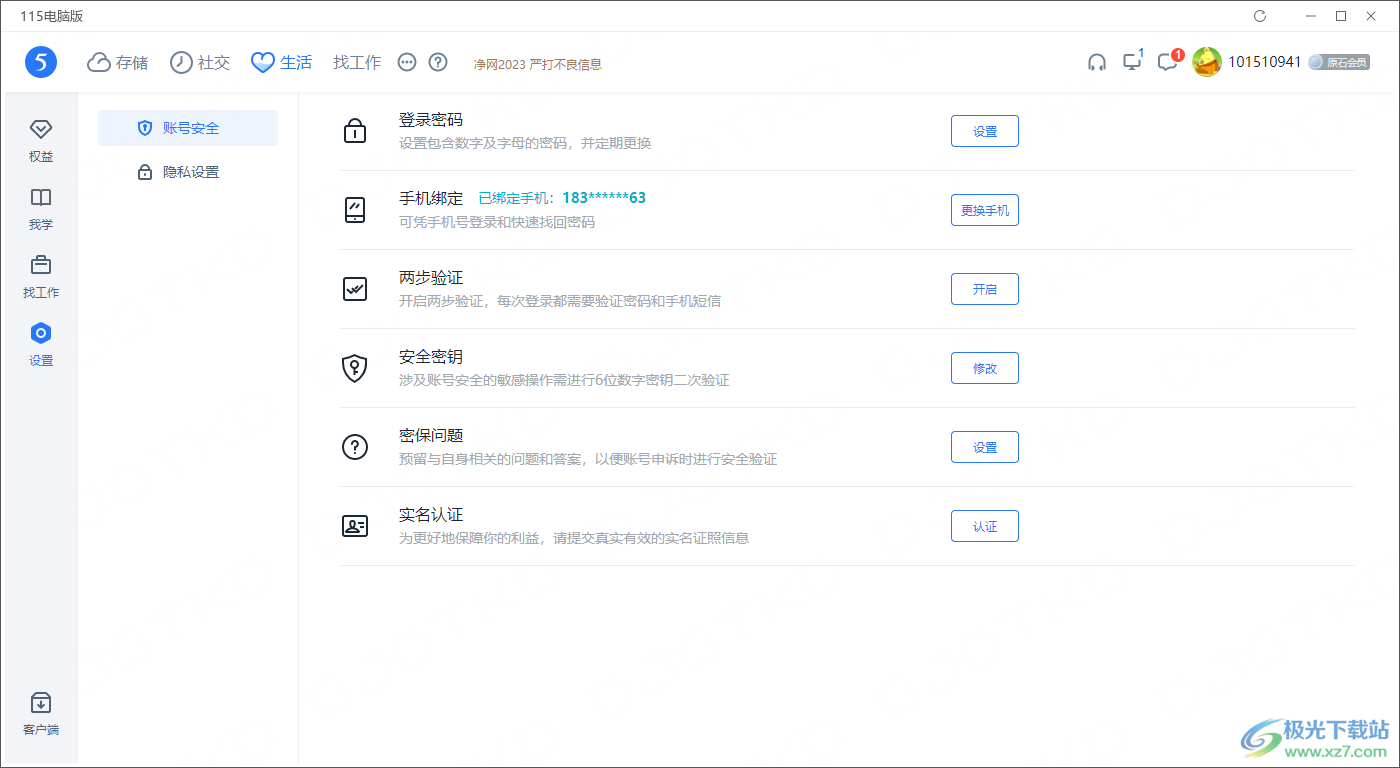
以上就是关于如何使用115网盘进入到隐藏模式的具体操作方法,一些小伙伴想要在115网盘中进入到隐藏模式中,那么就可以按照以上的方法教程进行相应的操作即可,设置方法比较简单,且只需要几个简单的步骤即可完成,感兴趣的话可以操作试试。
相关推荐
相关下载
热门阅览
- 1百度网盘分享密码暴力破解方法,怎么破解百度网盘加密链接
- 2keyshot6破解安装步骤-keyshot6破解安装教程
- 3apktool手机版使用教程-apktool使用方法
- 4mac版steam怎么设置中文 steam mac版设置中文教程
- 5抖音推荐怎么设置页面?抖音推荐界面重新设置教程
- 6电脑怎么开启VT 如何开启VT的详细教程!
- 7掌上英雄联盟怎么注销账号?掌上英雄联盟怎么退出登录
- 8rar文件怎么打开?如何打开rar格式文件
- 9掌上wegame怎么查别人战绩?掌上wegame怎么看别人英雄联盟战绩
- 10qq邮箱格式怎么写?qq邮箱格式是什么样的以及注册英文邮箱的方法
- 11怎么安装会声会影x7?会声会影x7安装教程
- 12Word文档中轻松实现两行对齐?word文档两行文字怎么对齐?

网友评论